Tere tulemast sellele juhendile, kus sa õpid, kuidas luua lihtsatest tekstisisestustest uimastavaid pilte koos Midjourney . Midjourney on tehisintellekt toega tekstist-pildiks tööriist, mis võimaldab sul luua unelmate ja loovaid pilte, vaid ühe lause sisestamisega. Selles juhendis õpid samm-sammult, kuidas end platvormile registreerida, vajalikud sammud ette võtta ja lõpuks omaenda pilte luua. Alustagem!
Olulisemad teadmised
- Midjourney on väga võimas tööriist piltide loomiseks tekstist.
- Kasutamine toimub suhtlusplatvormi Discorsi kaudu.
- Konkreetsete käskude abil saad mõjutada ja kohandada tekitatud piltide tüüpi.
Samm-sammult juhend
Kõigepealt pead end platvormiga tutvuma. Midjourney on integreeritud Discordsse, suhtlusplatvormi, mida kasutavad peamiselt mängurid.

Samm 1: Registreerumine Discordis
Midjourney kasutamise esimene samm on registreeruda Discordis. Võid Discordi kasutada kas veebibrauseris või rakenduse alla laadides. Kui oled Discordis registreerunud, saad platvormiga tutvuda.
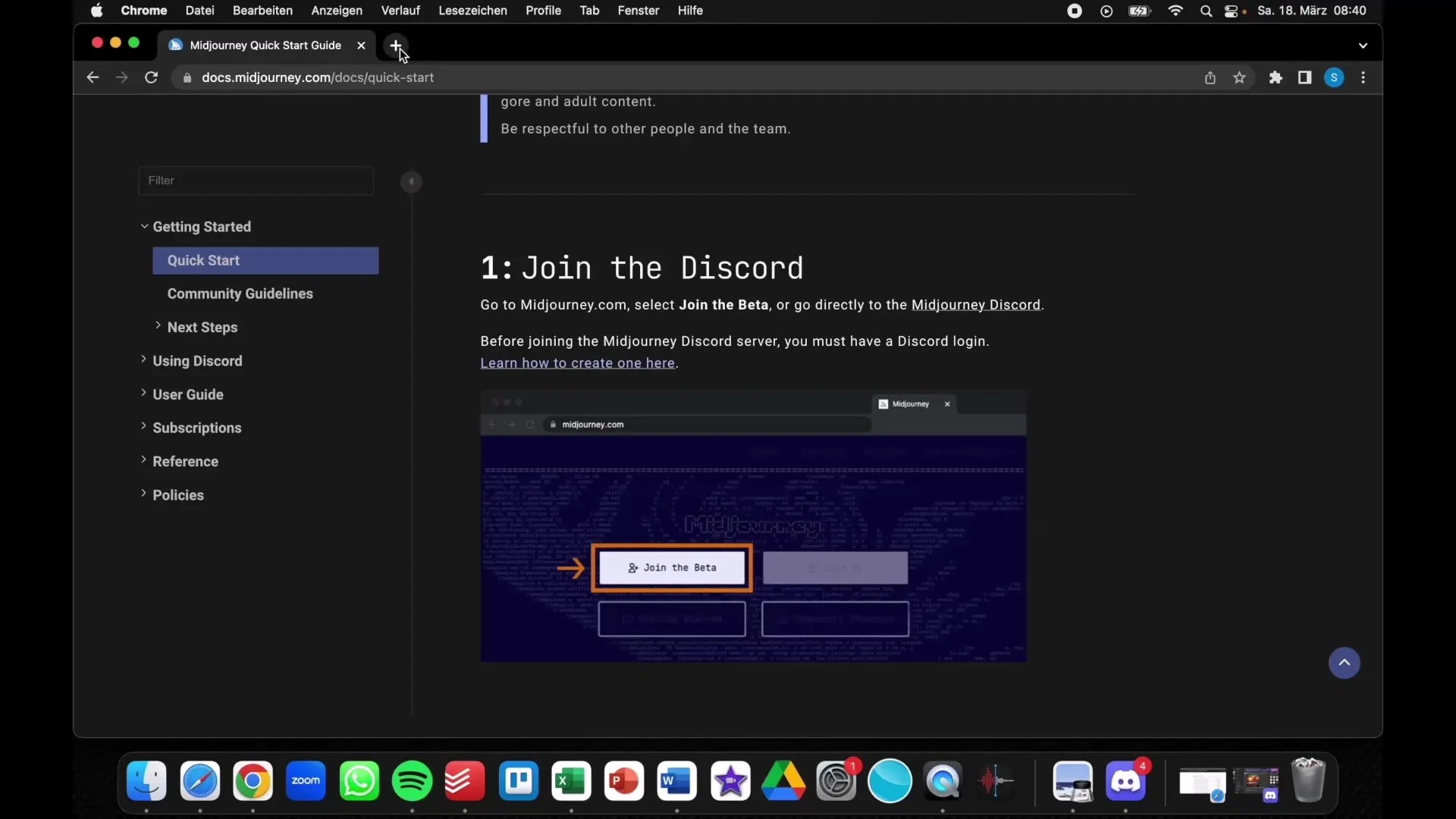
Samm 2: Liitumine Midjourney serveriga
Pärast Discordi registreerumist on järgmine samm lisada Midjourney server oma kontole. Otsi üles Midjourney kogukond ja liitu nende serveriga. Seal leidub erinevaid kanaleid, sealhulgas "Uustulnukad", mis on mõeldud uutele kasutajatele esimeseks kokkupuuteks Midjourney'ga.
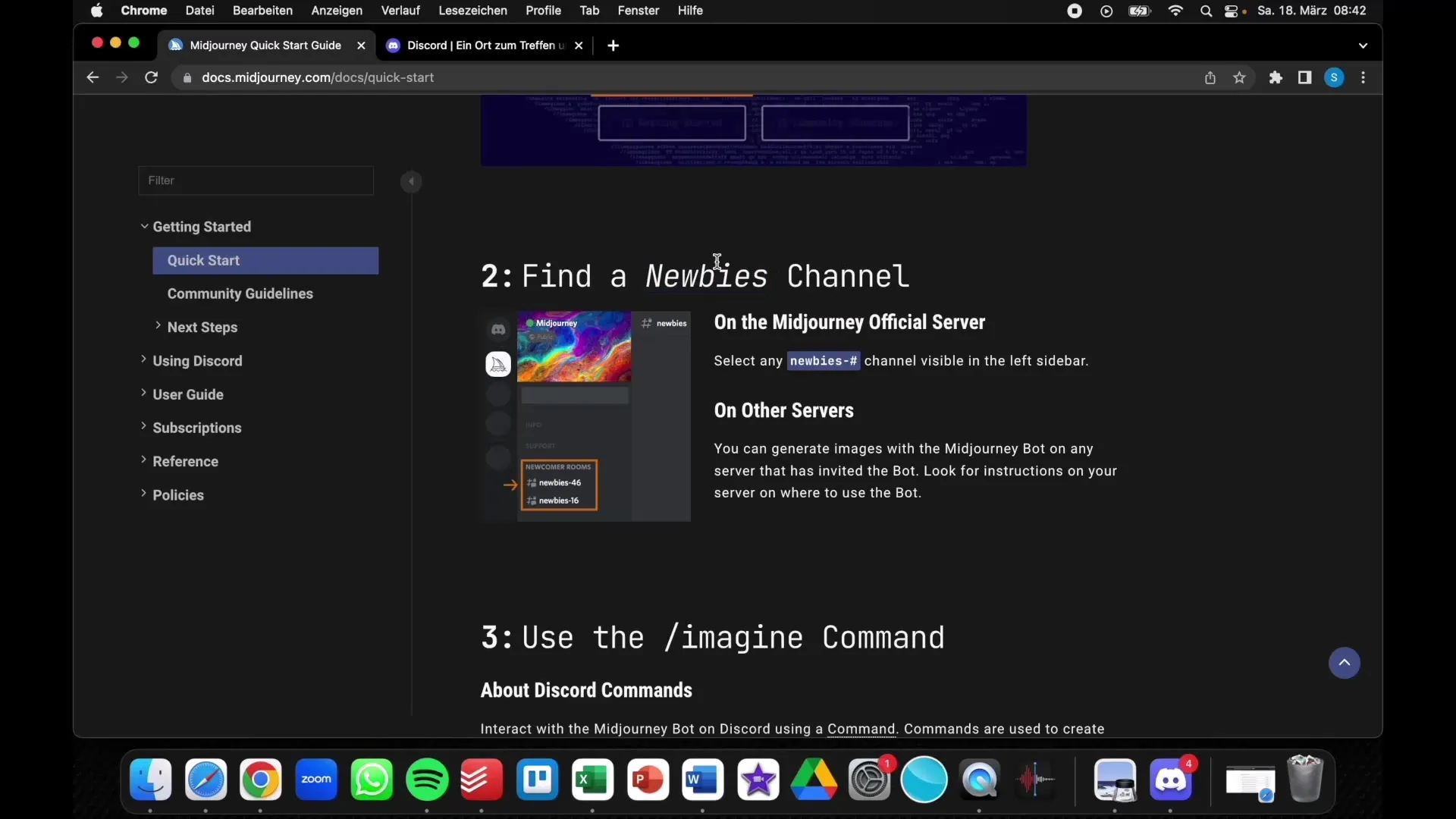
Samm 3: Loa funktsiooni kasutamine
Midjourney serveris saad kasutada loa funktsiooni. Pildi genereerimiseks sisesta vestluse sisestusse käsk /imagine, järgneb pildi kirjeldus, mille soovid luua. Näiteks võiksid sisestada "kokteil rannas päikeseloojangu ajal".
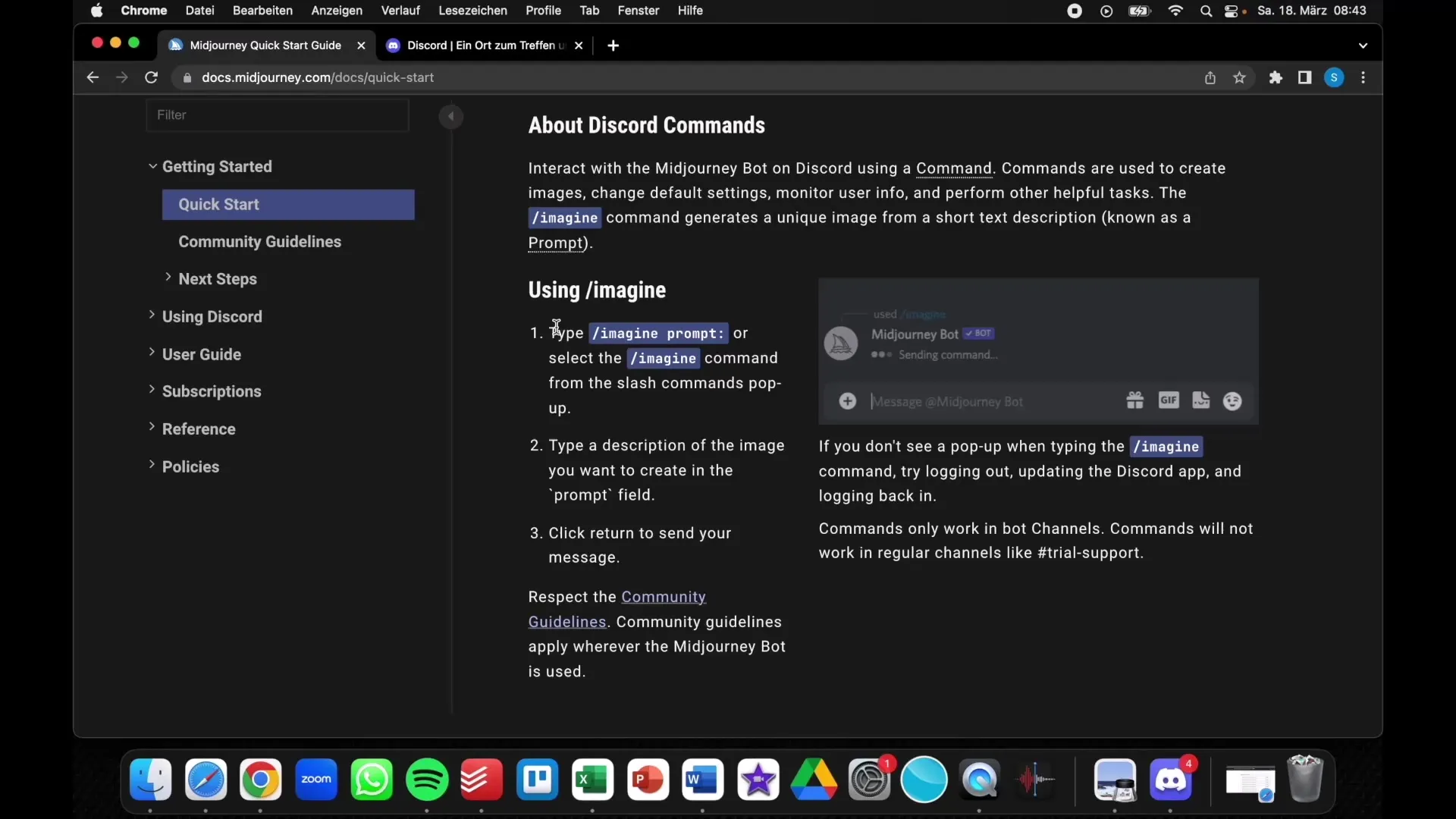
Samm 4: Piltide tagasilükkamine ja varieerimine
Kui oled oma pildi sisestusprogrammile avaldanud, genereerib Midjourney neli erinevat varianti pildist. Sul on seejärel võimalus valida, millist neist kõige paremaks pead.
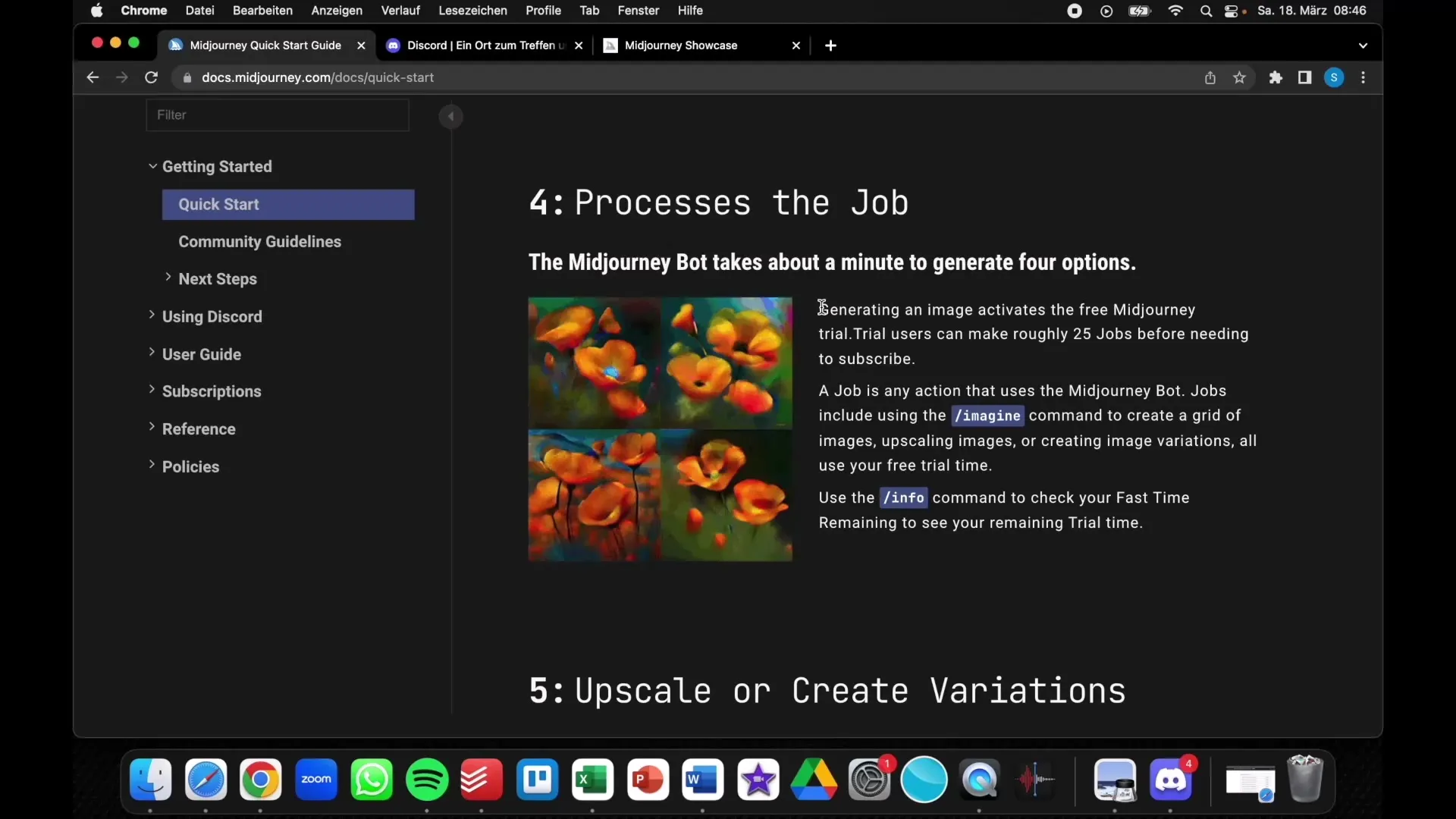
Samm 5: Piltide skaalatamine ja varieerimine
Kui sulle meeldib mõni konkreetne pildi variant, saad selle suurendada, et saada detailsem versioon. Selleks kasuta U1, U2, U3 või U4 käskusid, sõltuvalt sellest, millist versiooni eelistad.
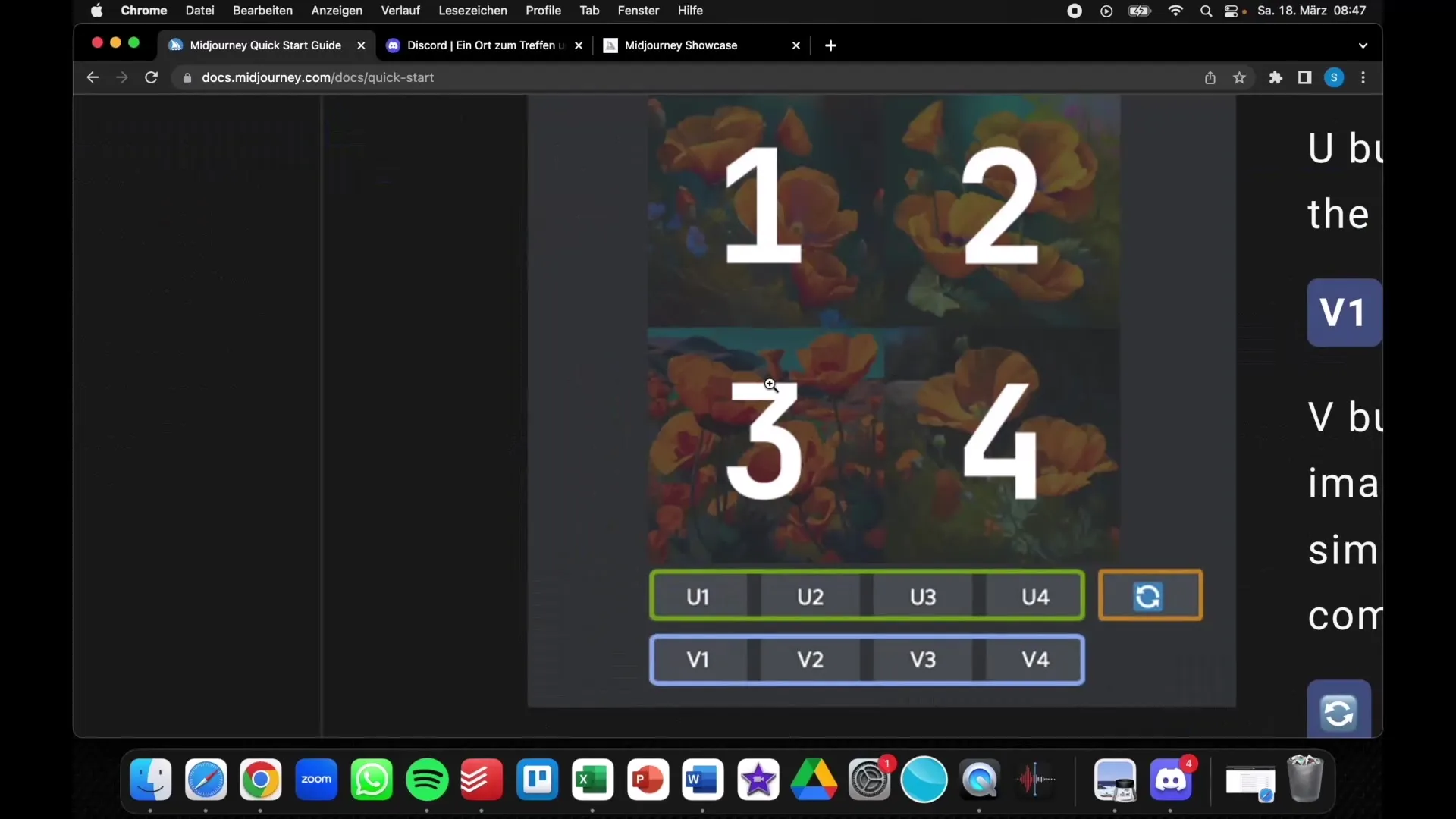
Samm 6: Pildi salvestamine
Kui oled loodud pildiga rahul, saad selle salvestada. Hiire parema klikiga pildil vali "Salvesta pilt nimega...", et see oma arvutisse salvestada.
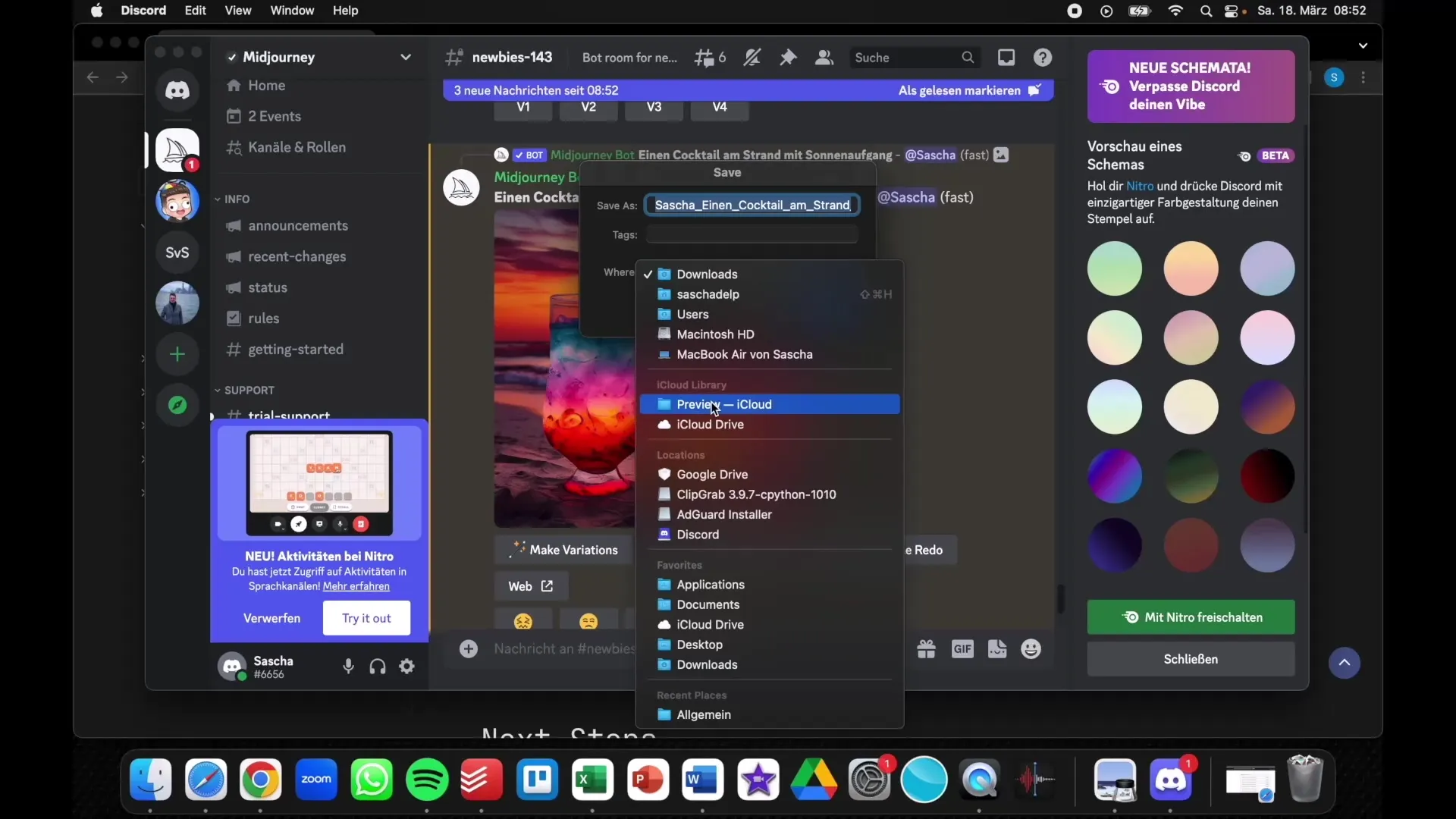
Samm 7: Lisafunktsioonid ja piirangud
Pea meeles, et Midjourney pole enam tasuta (oli kunagi). Igas tellimusel on kindlad piirangud.
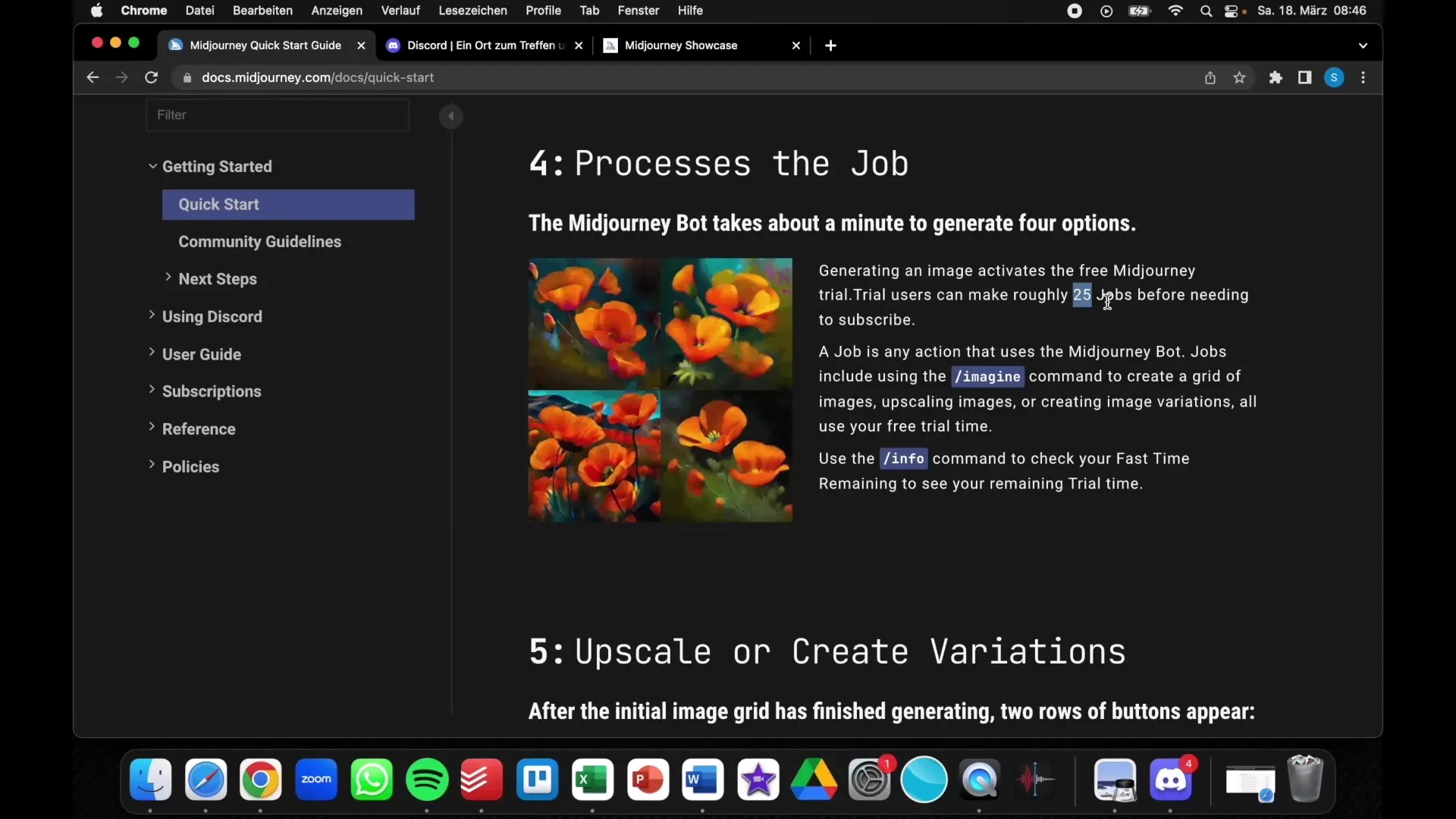
Kokkuvõte
Selles juhendis õppisid, kuidas kirjeldada tekstitöötlusega pilte Midjourney abil. Protsess hõlmab Discordi registreerumist, liitumist Midjourney serveriga, oma pildikirjelduste sisestamist ja piltide salvestamist. Kasuta seda muljetavaldavat tehisintellekti-hõlmatud platvormi, et olla loominguline!
Korduma kippuvad küsimused
Kuidas saan end Discordis registreerida?Saad end Discordis tasuta registreerida, külastades Discordi veebisaiti ja järgides konto loomise juhiseid.
Kas mul on vaja Midjourney kasutamiseks kontot?Jah, sul peab olema Discordi konto, et pääseda juurde Midjourney serverile ja luua pilte.
Kas ma võin pilte kommertslikul eesmärgil kasutada?Jah, Midjourney poolt genereeritud pilte võib kommertsotstarbel kasutada, sõltuvalt konkreetsetest litsentsitingimustest.
Kuidas saan pildikvaliteeti paremaks muuta?Sa võid pilte skaalatada või luua genereeritud piltide variante, et detailide täpsust parandada.


